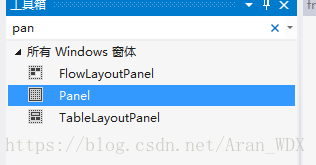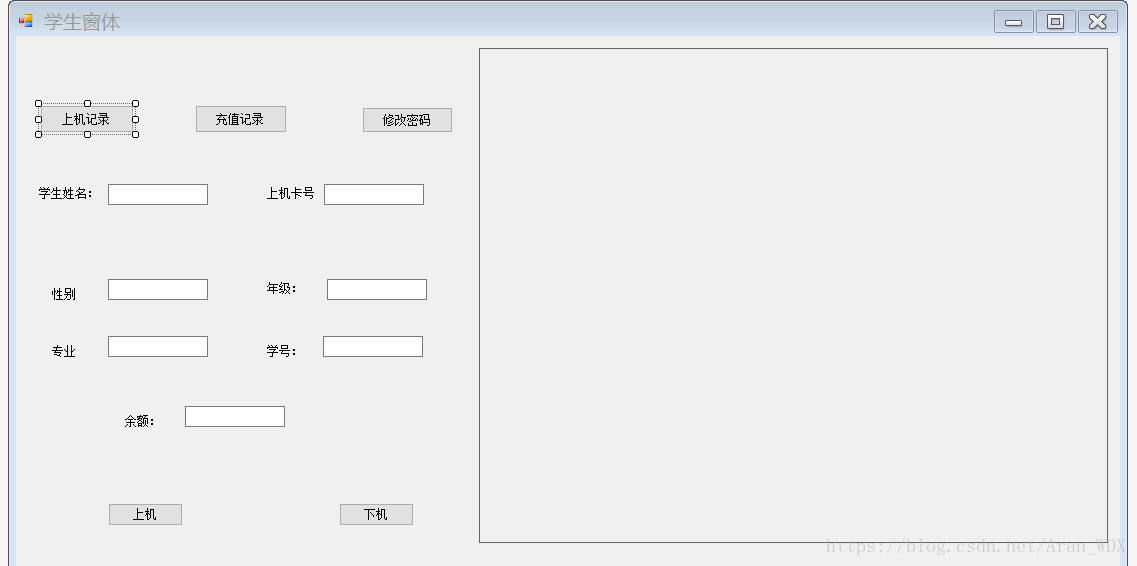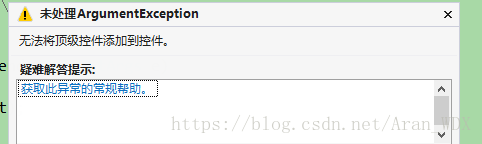大家在创建winform的时候,是不是很多时候都需要建立父窗体,然后再父窗体基础上添加子窗体,然后再单击事件的时候还有可能弹出好多的窗口,今天给大家带来有关panel控件福利。
Panel控件相当于在我们主窗体中添加了一个容器,通过这个容器把我们需要用的控件直接在这个容器中显示,当然也包括我们的窗体,这样每次单击事件就只有这一个窗体中的控件内容在变化。
(有关panel和子父窗体各有各的好处也各有各的不方便,具体小编不在这里多加评论,世界给了你多种选择,哪种开心选哪种)
对于Panel和GroupBox相比,Panel有滚动条而GroupBox没有
首先在我们的工具箱中找到Panel控件并将它添加在父窗体中
如图是我机房中主窗体的构造:
有关于panel的使用
private void btnSearchUpInfo_Click(object sender, EventArgs e)
{
this.panel2.Controls.Clear();
frmStuSearchUpInfo frmstusearch = new frmStuSearchUpInfo();
frmstusearch.Dock = System.Windows.Forms.DockStyle.Fill;
frmstusearch.FormBorderStyle = FormBorderStyle.None;
this.panel2.Controls.Add(frmstusearch);
frmstusearch.Show();
}但是这样会报一个错误
也就是我们的控件中添加置顶窗体了,这时我们就要将期属性设置为否
frmstusearch.TopLevel = false;但是我们在使用过程中又发现了一些问题:例如窗体的位置问题,怎么设置窗体最大化,那么请继续看下去,也会给出相应的解决办法,(如果解决办法出现问题还望大佬多多指点,万分感谢!)
//将窗口最大化,并去掉边界
this.FormBorderStyle = FormBorderStyle.None;
this.WindowState = FormWindowState.Maximized;
this.pl_play.Dock = DockStyle.Fill;
//隐藏掉工具栏
this.ms_player.Visible = false;
this.ts_player.Visible = false;
this.pl_player_bottom.Visible = false;
//将panel大小设为设备窗口大小
this.pl_play.Height = System.Windows.Forms.Screen.PrimaryScreen.Bounds.Size.Height;还有一个解决Winform Panel动态加载Form页wufa无法跟随Panel最大化问题(希望可以用,如果有问题,还希望大家多多指点)
Private void ShowForm(Form frm)
{
frm.MaximizeBox=true;
frm.TopLevel=false;
frm.FormBordeStyle=FormBorderStyle.None;
frm.BackColor=this.panel2.content.BackColor;
frm.Dock=this.panel2.content.Dock;
this.panel2_content.Controls.Clear();
this.panel2_content.Controls.Add(frm);
frm.Show();
}